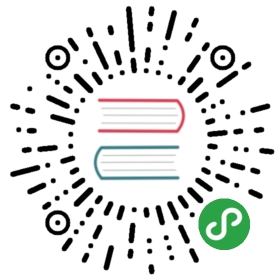在 Windows 上使用 JDBC 和 SQuirreL
为了使用 JDBC 驱动通过 SQuirreL 去访问 Drill,确保你提前准备以下模块。
先决条件
- SQuirreL 需要 JRE 7
- Drill 安装在分布式模式在集群中的一个或多个节点上。
- 客户端必须能够解决 Drill 节点实际的主机名和 IP。验证 DNS 条目是在客户机上 Drill 节点创建。
如果 DNS 不存在,创建一个 Drill 节点的入口。
* 对于 Windows,创建入口在 %WINDIR%\system32\drivers\etc\hosts file.* 对于 Linux 和 Mac, 创建入口在 /etc/hosts.
例如:127.0.0.1 maprdemo
步骤1:获取 Drill 的 JDBC 驱动
Drill 的 JDBC 驱动 JAR 文件必须存在你的 Windows 机器目录中,为了能够配置你的 SQuirreL 客户端。
你可以复制 Drill 的 JDBC JAR 文件从 Drill 的安装目录节点中,Windows 机器上的目录:
<drill_installation_directory>/jars/jdbc-driver/drill-jdbc-all-<version>.jar
或者,你可以去下载 apache- drill-1.0.0.tar.gz 文件到你本地的 Windows 机器上,然后解压文件。你可能需要解压工具,例如 7-zip。完成解压后,你可以在以下目录获得驱动:
<windows_directory>\apache-drill-<version>\jars\jdbc-driver\drill-jdbc-all-<version>.jar
步骤2:安装和启动 SQuirreL
为了安装和启动 SQuirreL,完成以下步骤:
- 下载 SQuirreL JAR 文件到 Windows 上,下载地址:http://www.squirrelsql.org/#installation
- 双击 SQuirreL JAR 文件。SQuirreL 安装向导会在安装过程中引导你。
- 当你安装完成,定位到 SQuirreL 安装文件夹,然后双击
squirrel-sql.bat去启动 SQuirreL。
步骤3:增加 Drill 的 JDBC 驱动到 SQuirreL
为了增加 Drill JDBC 驱动到 SQuirreL,需要定义驱动和创建数据库别名。别名指定初始化驱动信息。SQuirreL 使用驱动定义和别名来连接到 Drill,以至于你能访问数据源。
A.定义驱动
为了定义 Drill JDBC 驱动,完成以下步骤:
- 在 SQuirreL 工具栏,选择
Drivers > New Driver。增加驱动对话框出现。
- 输入以下信息:
| 可选 | 描述 |
|---|---|
| 名称 | Drill JDBC 驱动名称 |
| 示例 URL | jdbc:drill:zk=[;schema=]Example: jdbc:drill:zk=maprdemo:5181 注意:默认 ZooKeeper 端口是 2181。在 MapR 集群中,ZooKeeper 端口是 5181。 |
| Website URL | jdbc:drill:zk=[;schema=]Example: jdbc:drill:zk=maprdemo:5181 注意:默认 ZooKeeper 端口是 2181。在 MapR 集群中,ZooKeeper 端口是 5181。 |
| 类路径 | 在 Windows 目录中,定位到 JDBC JAR 文件位置。 |
- 点击 OK。SQuirreL 客户端显示驱动注册成功的信息,然后你可以在驱动面板看到驱动。

B.创建别名
为了创建一个别名,完成以下步骤:
- 选择别名栏。
- 在 SQuirreL 工具栏上,选择
Aliases > New Alias。增加别名的对话框出现。
填写以下信息:
- Alias Name:一个唯一名称的 Drill JDBC 驱动别名
- Driver:选择 Drill JDBC 驱动
- URL:填写连接 Drill 的 URL 信息
- User Name:admin
Password:admin
- 点击 OK。连接对话框出现。

- 点击 Connect。SQuirreL 显示连接成功的信息。

- 点击 OK, SQuirreL 展示一系列的标签。
输入连接信息
在步骤3上,创建一个别名,使用以下连接 URL:
jdbc:drill:zk=<zookeeper_quorum>/<drill_directory_in_zookeeper>/<cluster_ID>;schema=<schema_to_use_as_default>
以下示例展示 URL 在单节点上的 Drill:
jdbc:drill:zk=10.10.100.56:5181/drill/demo_mapr_com-drillbits;schema=hivejdbc:drill:zk=10.10.100.24:2181/drill/drillbits1;schema=hive
以下示例展示 URL 在分布式集群上使用 ZooKeeper 集群来连接:
jdbc:drill:zk=10.10.100.30:5181,10.10.100.31:5181,10.10.100.32:5181/drill/drillbits1;schema=hive
- 包含一个默认的 schema 是可选的。
- ZooKeeper 的端口是 2181。在 MapR 集群上,ZooKeeper 的端口是 5181。
- Drill 目录存储在 ZooKeeper 的
/drill上。 - Drill 默认的集群 ID 是 drillbits1。
步骤4:在 SQuirreL 中运行 Drill 查询
使用 SQuirreL 成功连接到集群后,你可以在 SQuirreL 客户端上查询。你可以运行一个测试查询在一些简单的数据上。
为了在 SQuirreL 上查询简单数据,完成以下步骤:
- 点击 SQL 栏。
在框中输入以下查询内容:
SELECT * FROM cp.`employee.json`;
例如:

- 按下
Ctrl+Enter去运行查询。查询结果如下所示:
到这里,你已经成功在 SQuirreL 客户端上运行 Drill 查询了。